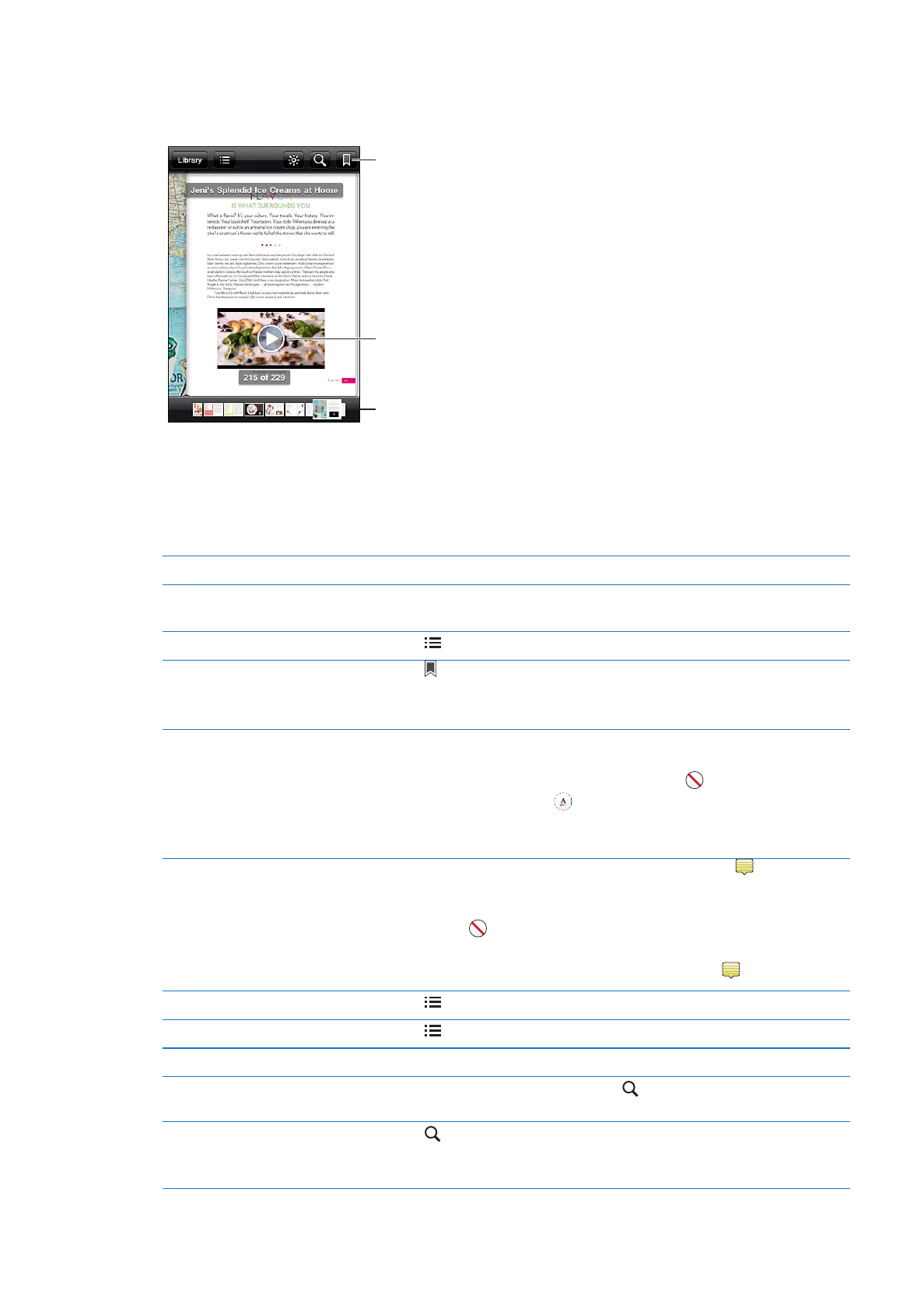
在躺下时阅读图书:
使用竖排锁定可以阻止 iPod touch 在您转动 iPod touch 时旋转屏幕。请参阅第 20 页
“以竖排或横排模式查看”。
每本书均具有一组特定的功能,取决于其内容和格式。您在阅读的图书可能不提供如下描述的部分功能。例如,
只有
PDF 才提供打印功能,而且如果图书不含录制的旁白,则看不到朗读图标。
显示控制
在页面中间位置附近轻按。
翻书
在页面的右或左页边空白附近轻按,或者快速向左或向右滑动手指。若要在轻按左页
边空白时更改翻书方向,请前往“设置”
>“iBooks”>“轻按左侧页边空白”。
查看目录
轻按
。对于某些图书,您也可以捏合手指来查看目录。
添加或移除书签
轻按
。您可以具有多个书签。
若要移除书签,请轻按它。
在您关闭图书时,不需要添加书签,因为
iBooks 会记住您离开时所在的页面。
添加或移除高亮显示
连按一个单词两次,使用抓取点调整所选内容,然后轻按“高亮显示”并选取一种
颜色。
若要移除高亮显示,请轻按高亮显示的文本,然后轻按
。
若要给单词加下划线,请轻按
。
若要更改颜色,请轻按高亮显示的文本,轻按当前颜色,然后从菜单中选择一种新
颜色。
添加、移除或编辑注释
连按一个单词两次,轻按“高亮显示”,然后从出现的菜单中选取
。
若要查看注释,请轻按高亮显示文本附近的页边空白中的指示符。
若要移除注释,请删除其文本。若要移除注释及其高亮显示,请轻按高亮显示的文
本,然后轻按
。
若要更改颜色,请轻按高亮显示的文本,然后从菜单中选择一种颜色。
若要给高亮显示添加注释,请轻按高亮显示的文本,然后轻按
。
查看您的所有书签
轻按
,然后轻按“书签”。
查看您的所有注释
轻按
,然后轻按“注释”。
放大图像
连按图像两次以放大。
前往特定页面
使用屏幕底部的页面导航控制。或者,轻按
并输入页码,然后在搜索结果中轻按该
页码。
在图书中搜索
轻按
。
若要在
Web 中搜索,请轻按“在 Web 中搜索”或“在维基百科中搜索”。Safari 会打
开,并显示结果。
109
第
29 章
iBooks
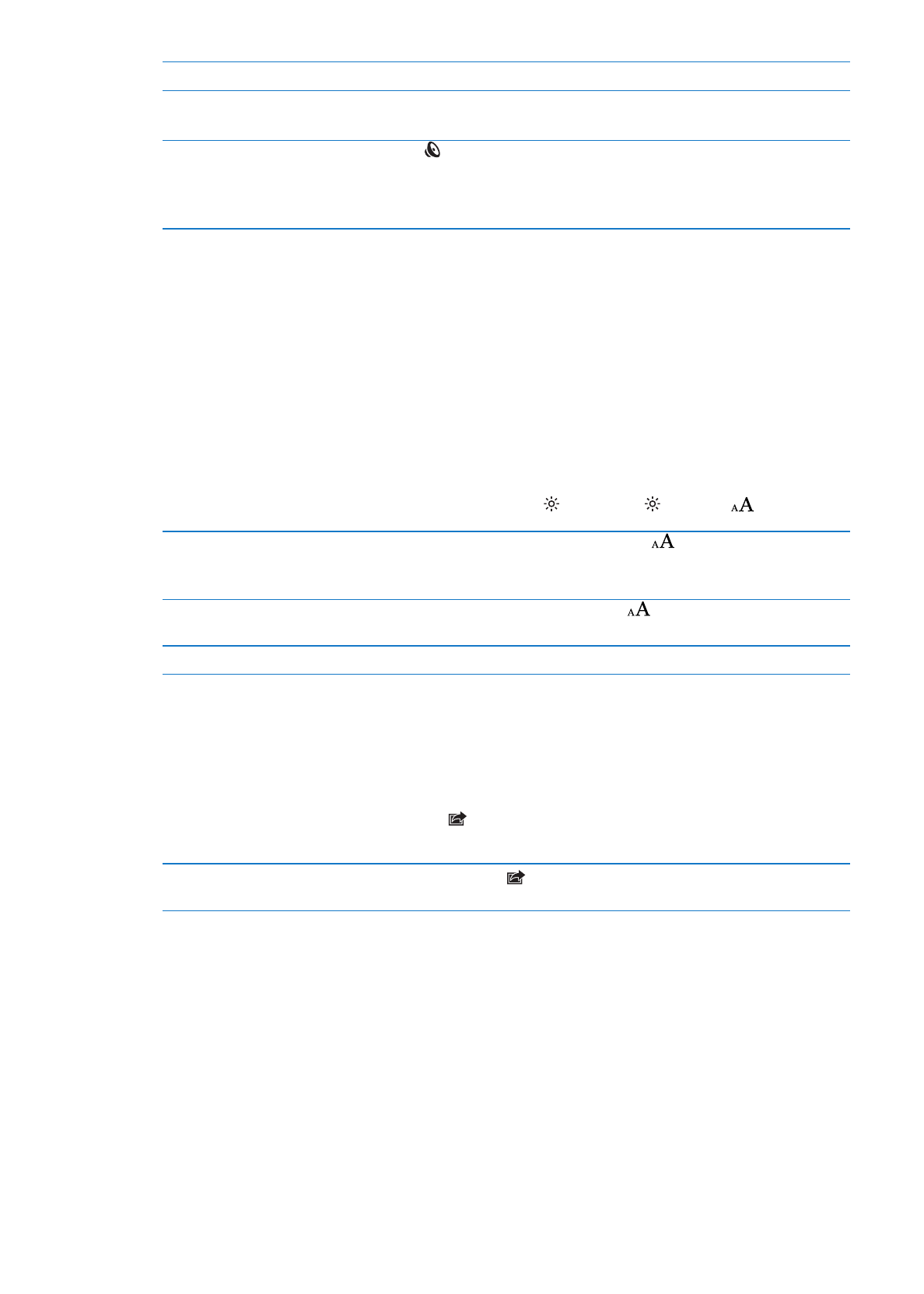
搜索单词或短语的其他实例
连按一个单词两次,使用抓取点调整所选内容,然后在出现的菜单中轻按“搜索”。
查找单词
连按一个单词两次,使用抓取点调整所选内容,然后在出现的菜单中轻按“定义”。
定义并不适用于所有语言。
聆听图书
轻按
。
此功能并不适用于所有图书。
如果有视觉障碍,则也可以使用
VoiceOver 来朗读几乎任何图书的文本。请参阅
第
112 页“VoiceOver”。
iBooks 使用 Apple ID 来储存精选、书签、注释和当前页面信息,因此您可以无缝地在您的所有 iOS 设备上阅
读书籍。当您打开和退出
iBooks 时,iBooks 会存储所有图书的信息。打开或关闭单本书时,也会存储其
信息。
打开或关闭同步功能:
前往“设置”>“iBooks”。
有些图书可能会访问储存在
Web 上的视频或音频。
打开或关闭在线视频和音频访问:
前往“设置”>“iBooks”>“在线音频和视频”。